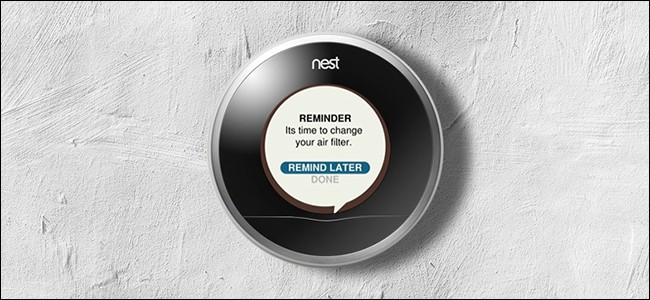Якщо вам цікаво, як часто нагрівається абокондиціонер увімкнено протягом усього дня, ви можете переглядати історію використання свого Nest, щоб побачити, коли все працює, а також побачити, яка температура була встановлена в конкретний час протягом дня.
Зазвичай, якщо ви хотіли бачити, як часто вашВи працюєте з опаленням або кондиціонером, вам доведеться звернутися до свого комунального підприємства, і навіть тоді вони, мабуть, не зможуть конкретно визначити, яке саме опалення чи кондиціонер використовується. Але з розумним термостатом, як Nest, пристрій сам відстежує все це для вас. Ось як переглянути історію використання Nest Thermostat.
З програми Nest
Почніть з мого відкриття програми Nest на вашому телефоні та виберіть свій Nest Thermostat на головному екрані.

У нижньому правому куті екрана натисніть "Історія" внизу.

Звідти ви отримаєте історію використанняза останні 10 днів (на жаль, гніздо не зберігає історію довше, ніж це). На цій сторінці ви побачите, скільки часу працювало ваше опалення чи кондиціонер протягом конкретного дня. Помаранчева смужка являє собою опалення, а синя смуга - кондиціонер.

Ви можете натиснути будь-який день, щоб переглянути більш описову історію та побачити, коли саме було включено опалення чи кондиціонер та при якій температурі встановлений термостат.

Коли ви натискаєте на значок температури врозширений денний вигляд, ви можете бачити, як було встановлено цю температуру. Так, наприклад, якщо хтось із ваших домочадців змінив температуру з власного телефону, це з’явиться в історії, і воно покаже, хто це був.

Він навіть покаже зміни, які були зроблені автоматично за допомогою IFTTT.
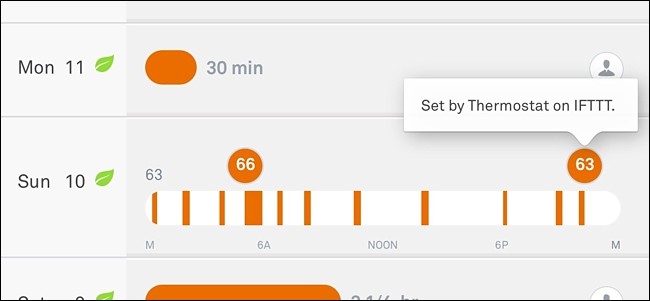
Праворуч ви можете побачити різнімаленькі кругові значки в певні дні, і це означає певні речі. Наприклад, піктограма людини означає, що ваше ручне регулювання термостата призвело до використання опалення або кондиціонера вище чи нижче середнього.
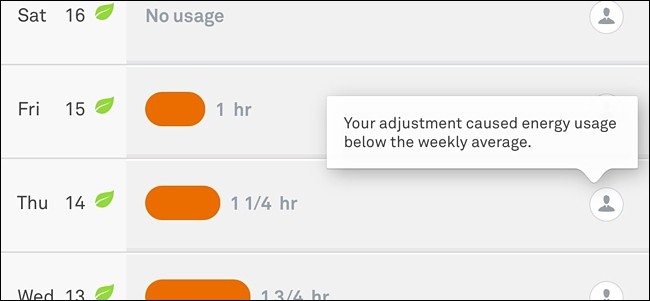
Домашня ікона з маленькою людиною передце означає, що термостат Nest у якийсь момент протягом цього дня був встановлений у положення «Відсутній», що призвело до використання, яке перевищувало середнє. Також є піктограма погоди, яка вказує на те, що погода впливала на використання термостата більше, ніж зазвичай, оскільки на вулиці могло бути спекотніше або холодніше, ніж зазвичай.
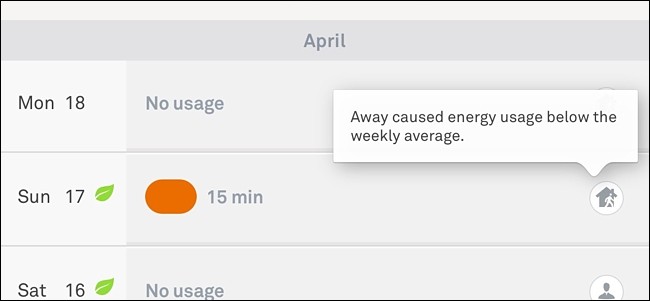
На термостаті Nest
Ви також можете переглянути історію використання безпосередньо на самому термостаті Nest, хоча це трохи більше стислий вигляд.
Почніть з натискання на пристрій, щоб відкрити головне меню.

За допомогою срібного колеса прокрутки перейдіть до пункту «Енергія» та натисніть на пристрій, щоб вибрати його.

Прокрутіть до будь-якого даного дня, щоб побачити, скільки вашв цей конкретний день працювало опалення або кондиціонування. Буде або помаранчева крапка, або синя крапка для позначення опалення або кондиціонування повітря, а загальний час роботи позначений під ним.
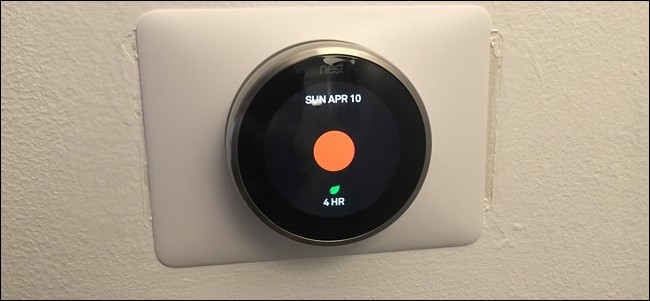
Натискання на пристрій відкриє ще паруподробиці використання цього дня, зокрема порівняння цього дня з попередніми семи днями. Ви також отримаєте пояснення, чому використання може бути вищим або меншим за середньотижневе, як у додатку Nest.
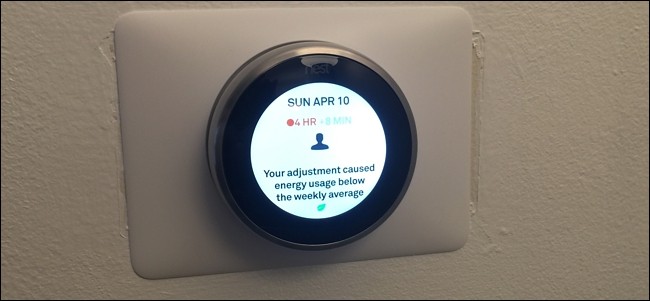
Закінчивши, прокрутіть до будь-якого кінця та натисніть на пристрій, коли з’явиться повідомлення „Готово”.

Хоча можливість перегляду історії використанняВаш термостат Nest досить прохолодний, все ще існують деякі обмеження, наприклад, неможливість бачити точний час, коли опалення або кондиціонер вмикався і вимикався, а також можливість переглядати лише останні 10 днів використання. Але ми вважаємо, що має сенс, що пристрій термостата Nest може зберігати лише стільки даних у своїй пам’яті. Сподіваємось, компанія зможе це вдосконалити в майбутньому, можливо, використовуючи якусь хмарну пам’ять, щоб користувачі могли вести довші записи використання, якщо захочуть.